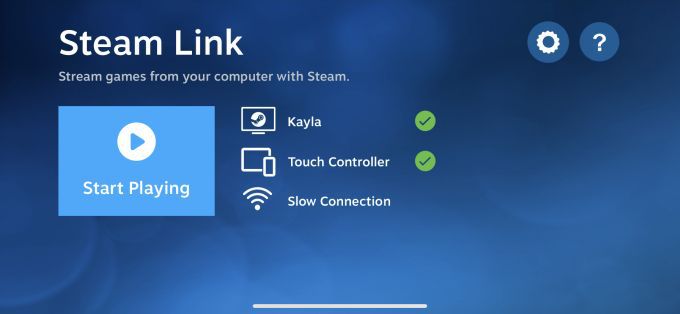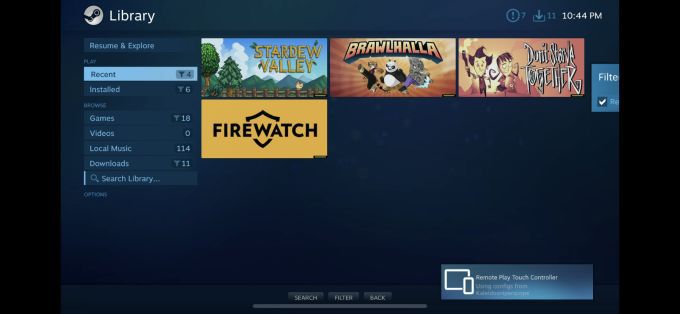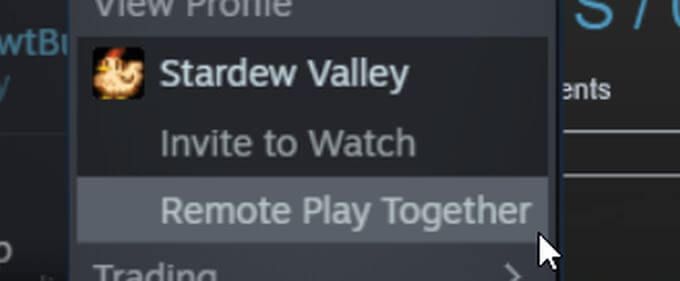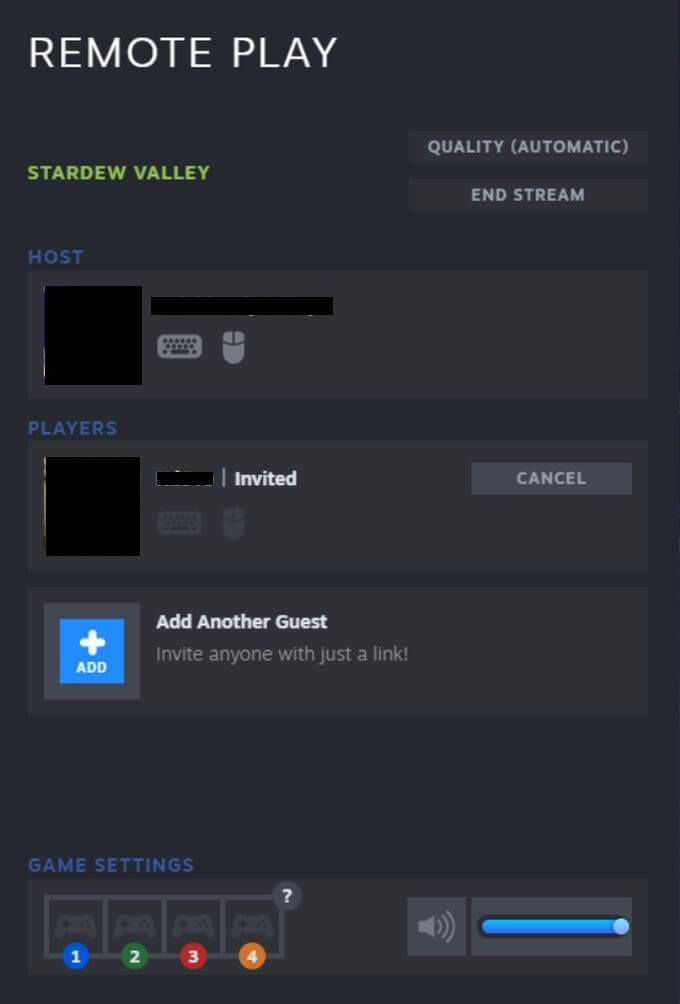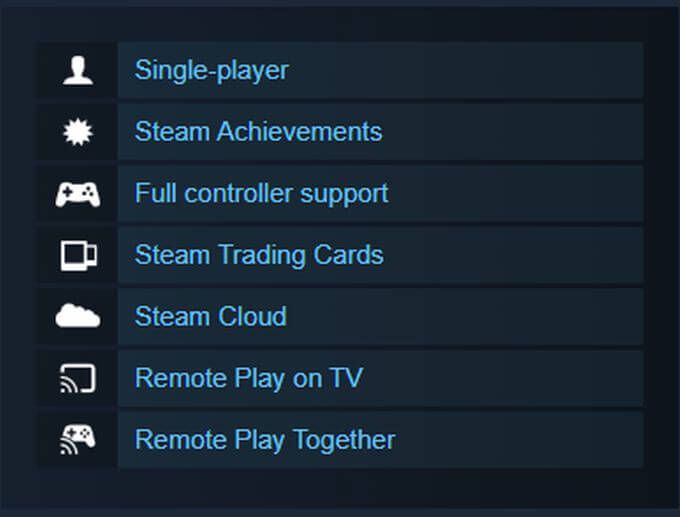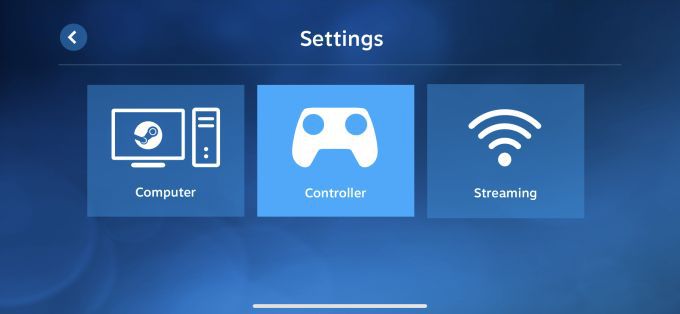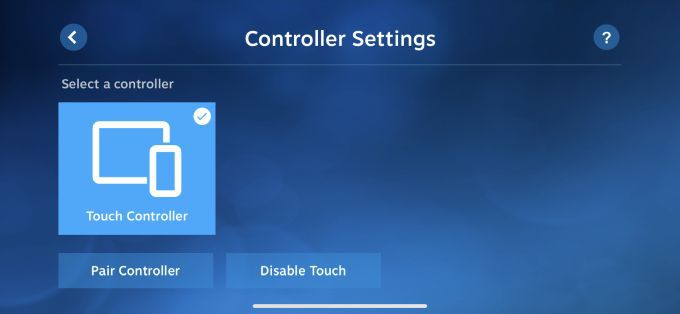Arkadaşlarla birlikte bilgisayar oyunları oynamak eğlencelidir, ancak ilgili herkesin oynanan oyuna sahip olmasını gerektirir. Oyunu aynı anda oynamak da zor olabilir.
Neyse ki, arkadaşlarınızla kolayca oyun paylaşmanıza ve birlikte oynamanıza olanak tanıyan Buhar Remote Play Together'ı kullanabilirsiniz.
Steam Remote Play'in çalışması için yalnızca bir kişinin yerel bir çok oyunculu oyuna sahip olması gerekir ve akıllı telefon, TV veya başka bir cihaz kullanarak dört kişiye kadar her yerden katılabilir.

Steam Remote Play'i kullanmaya başlamak için bilmeniz gerekenler burada.
Steam Remote Play Nasıl Kullanılır
Steam Remote Play'i ister kendi başınıza bir oyun oynamak için isterseniz de internet üzerinden herhangi biriyle yerel çok oyunculu oyunlar oynamak için kullanabilirsiniz.
Bir Steam Oyununu Kendiniz Uzaktan Nasıl Oynarsınız?
Oyunun kurulu olduğu PC'de Steam'i açın.
Oyunu oynamak istediğiniz cihaza Buhar Bağlantısı uygulamasını indirin. Ardından açın ve Steam hesabınızı kullanarak giriş yapın.
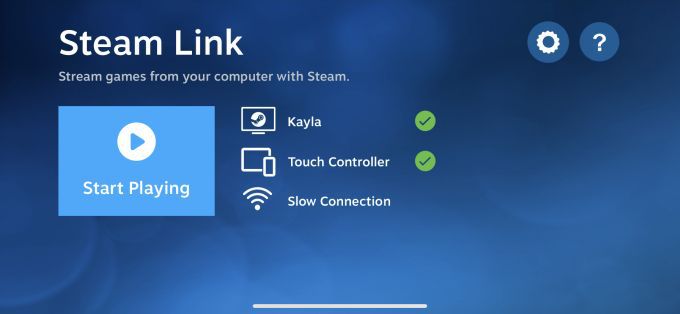
Oyunu uygulama üzerinden başlatın ve uzaktan oynayın.
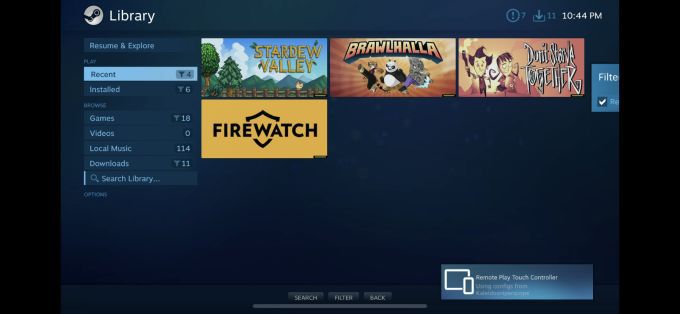
Başkalarıyla Steam Oyunu Nasıl Oynanır?
Oynamak istediğiniz oyunu açın.
Arkadaşlarınızın desteklenen bir cihazdan Steam'e giriş yapmasını sağlayın.
Oyundan Steam arayüzünü açın, arkadaş listenizden oynamak isteyen arkadaşlarınızı seçin ve Birlikte Uzaktan Oyna'yı seçin.
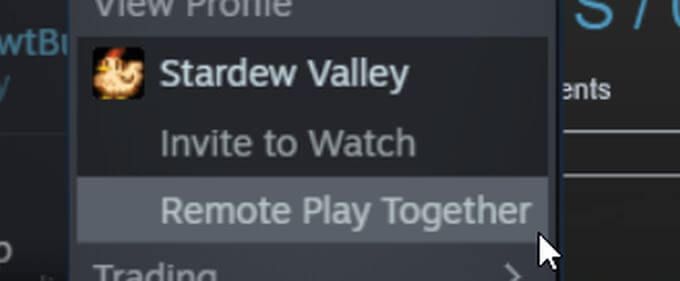
Arkadaşınız daveti kabul ettiğinde oyunu oynayabilecektir.
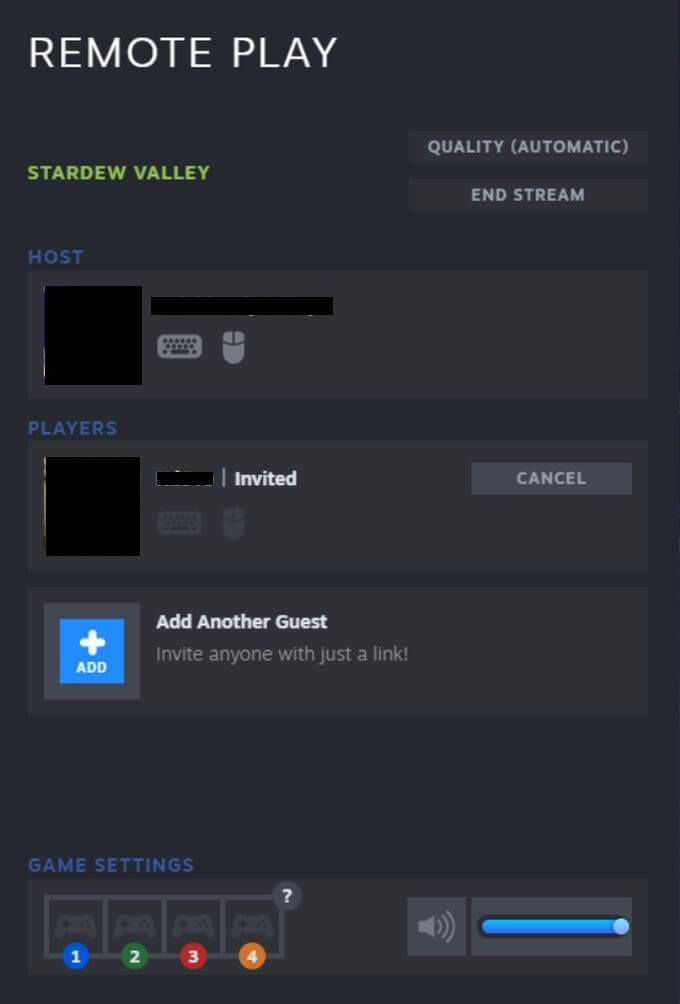
Steam Remote Play Nasıl Çalışır?
Steam Remote Play, oyunun kurulu olduğu cihazdan farklı bir cihaza akış yapar. Oyunu oynamak için kullanılan cihaz. Bu, oyunu barındıran orijinal bilgisayardan yayınlanan ses ve videonun katılan herkesle paylaşıldığı anlamına gelir.
Arkadaşlar oyunu oynamak için cihazlarından kontrolleri girdiklerinde, bu cihazlardan ana bilgisayara ve oyuna sinyaller gönderilir. Bu nedenle normalde oyunu oynayamayacağınız bir cihazı kullanabilirsiniz.
Not:
Steam Uzaktan Oynatma ile yalnızca belirli oyunlar uyumludur.
Oyunun Steam mağazasındaki sayfasına bakarak bir oyun 'nin uyumlu olup olmadığını görebilirsiniz.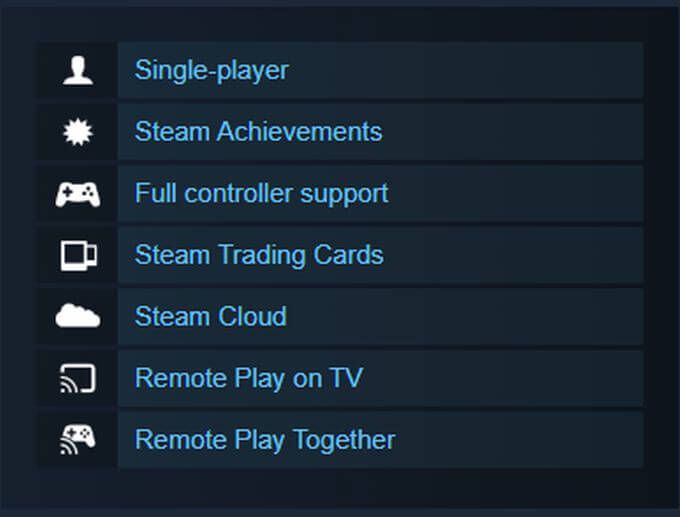 İyi bir internet bağlantınız varsa potansiyel olarak 4'ten fazla kişiyle oynayabilirsiniz.
Oyunun oynanacağı Steam İstemcisi uygulamasının kendisini çalıştırabilen en az bir cihaza ihtiyacınız olacak.
İyi bir internet bağlantınız varsa potansiyel olarak 4'ten fazla kişiyle oynayabilirsiniz.
Oyunun oynanacağı Steam İstemcisi uygulamasının kendisini çalıştırabilen en az bir cihaza ihtiyacınız olacak.
Hangi Cihazlar Destekleniyor? Remote Play?
Cihazınızın Steam Remote Play ile uyumlu olup olmadığını görmek için aşağıdaki listeye bakın veya Steam Link'i buradan indirebilirsiniz.
iPhone, iPad ve Apple TV
Android telefon, tablet veya TV
Raspberry Pi 3, 3+, 4
Windows
Linux
MacOS
Ayrıca Remote Play'e davet edilmek için Steam Chat uygulamasını iPhone veya Android'e indirebilirsiniz.
Uzaktan Oynama ile Oyunu Nasıl Kontrol Edebilirim?
Bir cep telefonundan veya tabletten oynuyorsanız, aşağıdaki adımları izleyerek oyun kumandası seçeneklerinizi yapılandırmak için Steam Link uygulamasını kullanın.
dişli simgesineAyarlar'a erişmek için /strong>öğesini tıklayın.
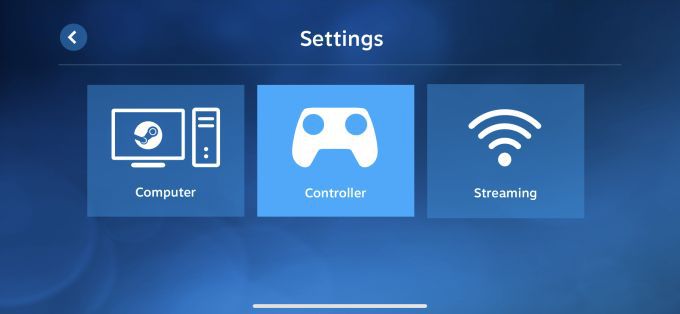
Nasıl yapacağınızı seçebileceğiniz bir ekrana gitmek için Denetleyici seçeneğinedokunun. oyunu kontrol etmek ister. Mevcut üçseçenek arasından seçim yapın:
Ekranda gösterilecek olan Dokunmatik Kontrolörler'i seçin veya
Bağlayabilirsiniz. ve kablosuz Xbox denetleyicisi veya Steam denetleyicisi gibi bir fiziksel denetleyiciyapılandırın veya
Klavyenin denetimini paylaşabilirsiniz; bu, diğer oyuncuların kontrol etmek için kendi klavyelerinden girebileceği ana bilgisayardaki klavye. Dilerseniz bu seçeneği kapatabilirsiniz ve diğer oyuncuların oyunu oynamak için kendi kumandalarını kullanmaları gerekecektir.
Oyuna bağlandıktan sonra bunları kullanabilirsiniz. kontroller.
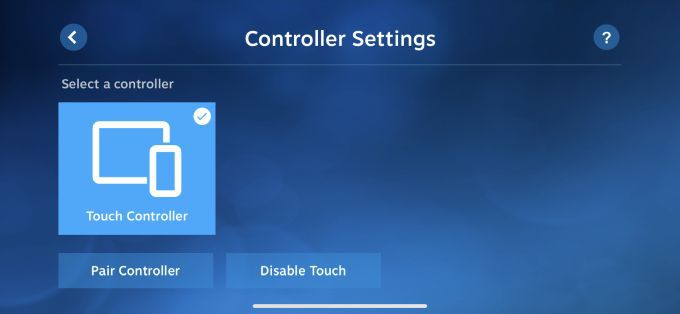
Steam Uzaktan Oynatma Çalışmıyorsa Ne Olur?
Steam Uzaktan Oynatma, farklı cihazların birlikte çalışmasını gerektirir ve bu mümkündür. bazı sorunlarla karşılaşabilirsiniz. Tüm girişimi terk etmeden önce denemek isteyebileceğiniz birkaç şey var.
Buhar veya Steam Link uygulamasının, oyunun yüklü olduğu bilgisayar da dahil olmak üzere kullanılan tüm cihazlarda güncellendiğinden emin olun.
Akış ve oynatmak istediğiniz oyunun Uzaktan Oynatma özelliğini desteklediğinden emin olun.
Belirli sorunlar için, size bir çözüm önerebilecek biri olup olmadığını görmek için Steam Tartışma Panoları 'e sorgu göndermeyi deneyin.
Herkesin, özellikle de oyunu barındıran bilgisayarın iyi bir internet bağlantısına sahip olduğundan emin olun. Ayrıca, hızlı indirme hızına ek olarak hızlı bir yükleme hızına da ihtiyacınız olacak. İdeal olarak, simetrik bir yükleme ve 25 Mbps veya daha yüksek indirme hızı isteyeceksiniz.
Steam Uzaktan Oynatmayı Kullanma
Uzaktan Oynatmayı çalıştırdıktan sonra, genellikle çok sorunsuz çalışan ve bu amaçla tasarlanmamış cihazlarda oyun oynamanıza olanak tanıyan harika bir hizmettir. belirli oyunlar.
İlgili Mesajlar: